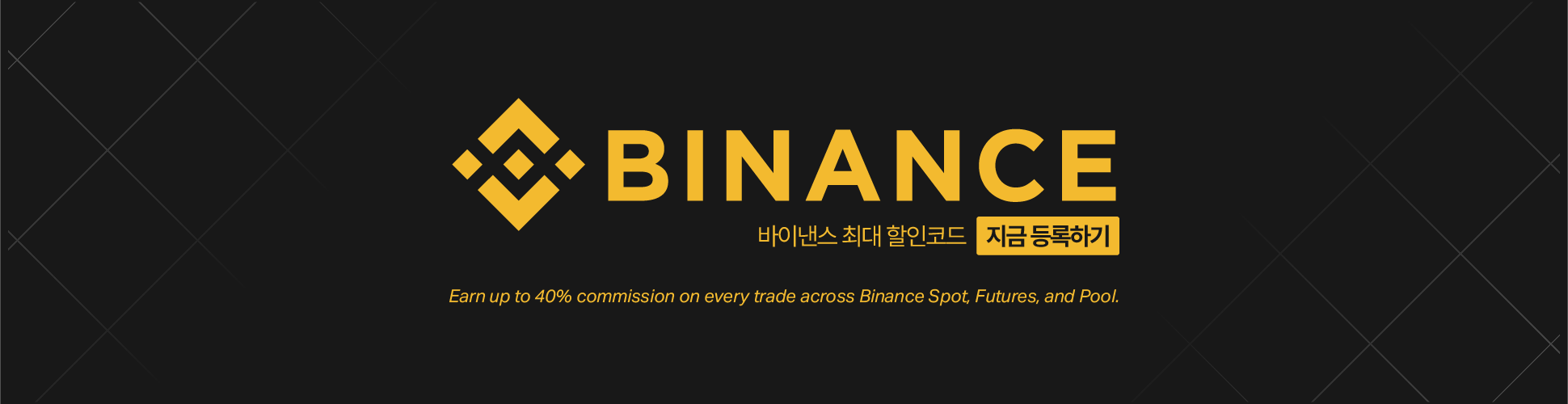직장이나 기관에 제출할 서류로 신한은행 통장사본이 필요한 경우가 종종 발생합니다. 과거에는 종이 통장을 직접 복사해서 제출했지만, 최근에는 비대면 거래가 활성화되면서 종이 통장 없이 계좌를 개설하는 경우가 많아졌습니다.
다행히도 이제는 PC나 모바일 앱을 통해 언제 어디서든 간편하게 신한은행 통장사본을 발급받고 PDF 파일로 저장하거나 출력할 수 있습니다. 본문에서는 다양한 방법으로 신한은행 통장사본을 발급받는 방법을 상세하게 안내해 드리겠습니다.
📜 PC에서 신한은행 통장사본 발급 및 출력하기
가장 기본적인 방법은 신한은행 개인 인터넷 뱅킹을 이용하는 것입니다. 공동인증서나 금융인증서 등 본인 인증 수단만 준비되어 있다면 집이나 사무실에서 손쉽게 통장사본을 출력하거나 다양한 파일 형식으로 저장할 수 있습니다. 국문뿐만 아니라 영문 통장사본 발급도 가능하여 해외 제출용 서류 준비에도 유용합니다.
PC 발급 절차
- 신한은행 인터넷 뱅킹 홈페이지에 접속하여 로그인합니다. 공동인증서(구 공인인증서)나 간편인증 등 편리한 방법을 선택하여 로그인할 수 있습니다.
- 로그인 후, 상단 메뉴에서 ‘조회’ > ‘계좌조회’ 순서로 클릭합니다.
- 계좌 목록에서 통장사본이 필요한 계좌의 오른쪽에 있는 ‘조회’ 버튼을 클릭합니다.
- 계좌 상세 정보 화면이 나타나면, 화면 우측 상단에 위치한 ‘국문통장사본출력’ 또는 ‘영문통장사본출력’ 버튼을 클릭합니다.
- 팝업창으로 통장사본이 나타나면 내용을 확인한 후, ‘보고서 인쇄’ 또는 ‘화면 인쇄’ 기능을 이용하여 바로 출력할 수 있습니다.
전문가 팁: 단순히 출력하는 것 외에도 PDF, 엑셀(XLS), 한글(HWP), 워드(DOC) 등 다양한 파일 형식으로 저장이 가능합니다. ‘보고서 인쇄’ 버튼을 누른 후 인쇄 설정 화면에서 ‘PDF로 저장’을 선택하거나, 파일 저장 옵션을 통해 원하는 형식으로 다운로드하여 이메일 등으로 편리하게 제출할 수 있습니다.
📱 모바일 앱(신한 SOL뱅크)에서 통장사본 발급받기
스마트폰에 신한은행 공식 앱인 ‘신한 SOL뱅크’가 설치되어 있다면 더욱 간편하게 신한은행 통장사본을 발급받을 수 있습니다. 장소에 구애받지 않고 즉시 이미지 파일로 저장하거나 카카오톡, 이메일 등으로 공유할 수 있어 매우 편리합니다.
모바일 발급 절차
- 신한 SOL뱅크 앱을 실행하고 로그인합니다.
- 앱 메인 화면에서 통장사본이 필요한 계좌를 선택하거나, 하단의 ‘전체메뉴’ > ‘전체계좌조회’를 통해 원하는 계좌를 선택합니다.
- 계좌 상세 화면 우측 상단에 있는 톱니바퀴 모양의 ‘관리’ 버튼을 터치합니다.
- ‘계좌관리’ 메뉴에서 ‘통장사본보기’를 선택합니다.
- 국문 또는 영문 통장사본 중 필요한 것을 선택하면 통장사본 이미지가 나타납니다. 하단의 ‘이미지 저장’ 버튼을 누르면 스마트폰 갤러리에 저장됩니다. ‘공유하기’ 기능을 이용하면 다른 사람에게 바로 전송할 수도 있습니다.
실제 경험: 저 역시 최근 아르바이트 급여 계좌 제출을 위해 신한 SOL뱅크 앱을 이용해 통장사본을 발급받은 경험이 있습니다. 앱 실행부터 이미지 저장까지 1분도 채 걸리지 않을 정도로 과정이 매우 간단하고 직관적이었습니다. 특히 외부에서 급하게 서류를 제출해야 할 때 매우 유용했습니다.
🏦 기타 신한은행 통장사본 발급 방법
온라인 환경이 익숙하지 않거나, 은행의 공식 직인이 필요한 경우에는 다른 방법을 고려해볼 수 있습니다.
가까운 영업점 방문 발급
- 신분증을 지참하고 가까운 신한은행 영업점에 방문합니다.
- 창구 직원에게 통장사본 발급을 요청하면 본인 확인 절차를 거친 후 즉시 발급받을 수 있습니다.
- 기관에 따라 은행 직인이 날인된 공식 문서를 요구하는 경우가 있는데, 이럴 때는 반드시 영업점을 방문하여 발급받아야 합니다.
종이통장 사본 복사
- 만약 종이통장을 보유하고 있다면, 통장 앞면(계좌번호, 예금주 등 정보가 기재된 면)을 복사하거나 스캔하여 사용할 수 있습니다.
- 가장 전통적인 방법이지만, 최근에는 비대면 발급이 보편화되면서 점차 사용 빈도가 줄어들고 있는 추세입니다.
📄 신한은행 통장사본 PDF 파일 저장 방법
발급받은 신한은행 통장사본을 PDF 파일로 저장해두면 필요할 때마다 편리하게 사용할 수 있습니다.
- PC의 경우: 앞서 설명한 PC 발급 절차 5번 단계에서 ‘보고서 인쇄’ 버튼을 클릭한 후, 인쇄 대상 프린터를 ‘PDF로 저장(Save as PDF)’으로 선택하고 저장하면 됩니다. 또는 파일 저장 옵션에서 PDF 형식을 직접 선택할 수도 있습니다.
- 모바일의 경우: SOL뱅크 앱에서 ‘이미지 저장’을 통해 갤러리에 사진 파일로 저장한 후, PDF 변환 앱이나 기능을 이용하여 PDF 파일로 변환할 수 있습니다.
결론적으로, 신한은행 통장사본은 PC, 모바일, 영업점 방문 등 다양한 방법을 통해 손쉽게 발급받을 수 있습니다. 각 방법의 장단점을 확인하고 본인에게 가장 편리한 방법을 선택하여 활용하시기 바랍니다. 특히 PC나 모바일 앱을 이용하면 시간과 장소에 제약 없이 빠르고 간편하게 업무를 처리할 수 있어 매우 효율적입니다.